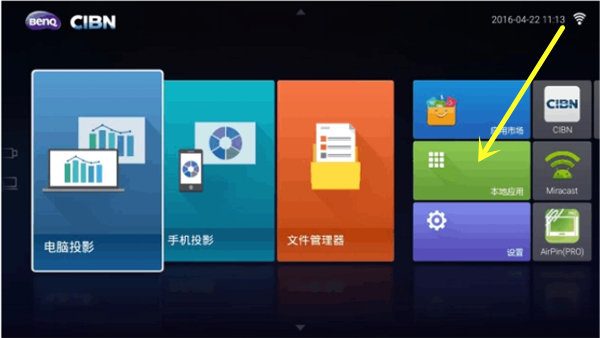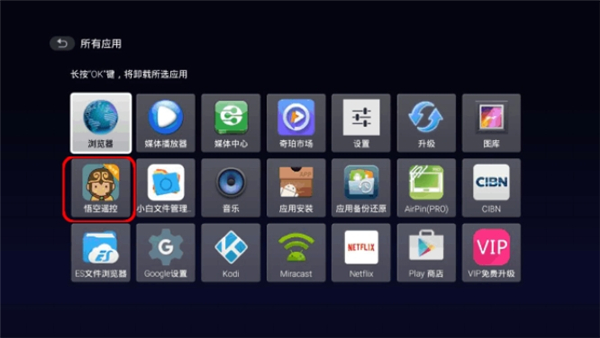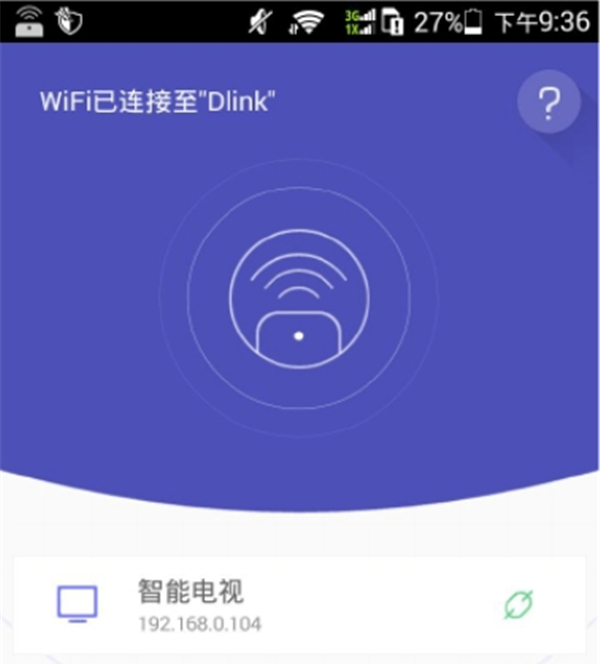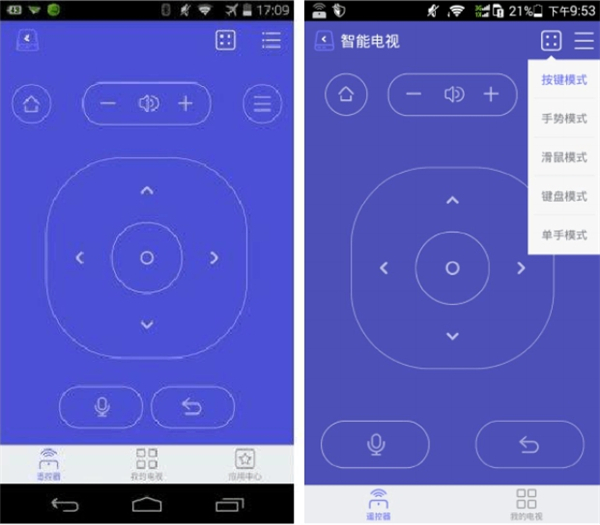明基E500如何使用手机遥控器
来源: 最后更新:22-05-10 02:43:09
-
明基E500是如今智能投影仪市场性价比非常高的一款智能投影仪,那明基E500如何使用手机遥控器呢?瓦司小编整理了明基E500如何使用手机遥控器的具体内容,一起来看看吧!

明基E500使用手机遥控器教程:
1.投影机连接Wifi无线网络,步骤详细请点击:[明基E500无线wifi如何连接];
2.手机/Pad连接到投影机同一个无线路由器或局域网下;

3.主界面下选中“本地应用”,按OK键进入;
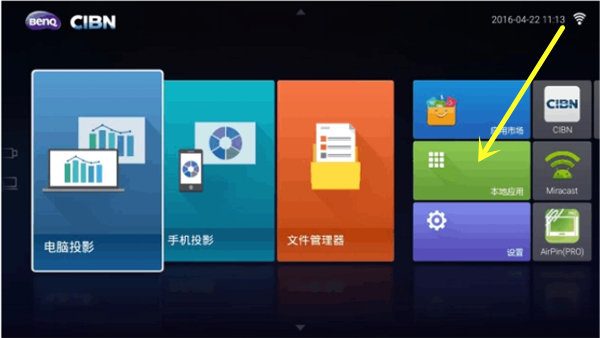
4.选中“悟空遥控”,按Ok键打开;
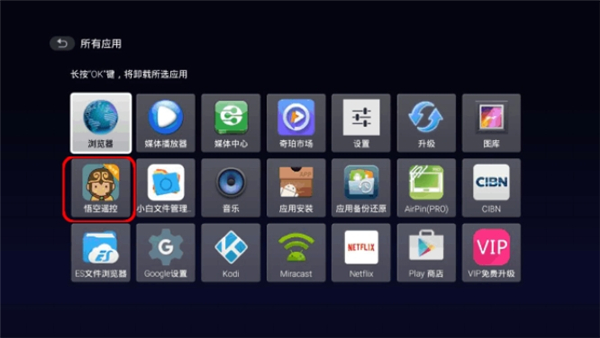
5.下载手机端遥控器APK,完成安装;


6.手机/Pad 打开”悟空遥控器“;
7.找到投影机IP地址对应的设备,点击连接;
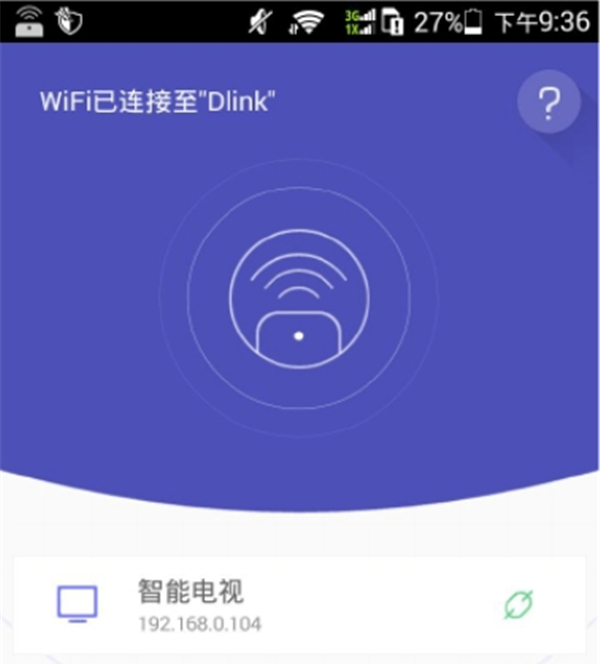
8.出现如下界面,即可实现手机遥控;可以模拟桌面快捷键、 方向键、确定键、音量调节键、语音操作键、返回键等等;

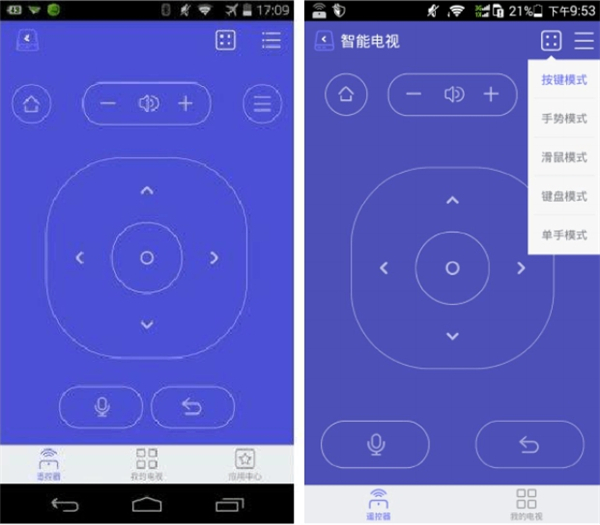
9.可根据喜好,选择不同风格的手机遥控器;
10.对应的遥控界面对智能系统有效,其中如果选择“关机“,智能系统将被关闭,如需重新打开,请重新启动投影机;
更多关于明基智能产品资讯请点击下方获取>>>
[明基E500遥控音量调最大依然没有声音怎么办]
[明基E500无线投影延迟或断线怎么办]
[明基E500投影机如何设置手机投屏]
[明基E500无线wifi如何连接]
[明基E500发热量数据评测]
以上就是瓦司为大家带来明基E500如何使用手机遥控器的全部内容,更多智能资讯,请关注!
免责声明:本文系转载,版权归原作者所有;旨在传递信息,其原创性以及文中陈述文字和内容未经本站证实。
帮同学化妆最高日入近千 帮朋友化妆帮同学化妆最高日入近千?浙江大二女生冲上热搜,彩妆,妆容,模特,王
2023吉林省紧缺急需职业工种目录政策解读 2024张杰上海演唱会启东直通车专线时间+票价 马龙谢幕,孙颖莎显示统治力,林诗栋紧追王楚钦,国乒新奥运周期竞争已启动 全世界都被吓了一跳 吓死全世界热门标签
热门文章
-
和数字搭配的女孩名字 跟数字有关系的名字 24-10-07
-
灯笼花一年开几次花(灯笼花是一年生还是多年生) 24-10-07
-
冬桃苗品种(冬桃苗什么品种好) 24-10-07
-
长绒棉滑滑的冬天会不会冷(长绒棉会冰吗) 24-10-07
-
竹子冬天叶子全干了怎么办 竹子冬天叶子会变黄吗 24-10-07
-
春天移栽牡丹能开花吗(春天移栽牡丹能开花吗视频) 24-10-07
-
表示心酸的一句话 表示心酸的一句话有哪些 24-10-07
-
轮胎气门嘴用什么胶(轮胎气门嘴用什么胶好) 24-10-07
-
windows安装redis缓存使用图文教程 windows下redis安装步骤 24-10-07
-
康乃馨怎么繁殖 康乃馨怎么繁殖方法 24-10-06